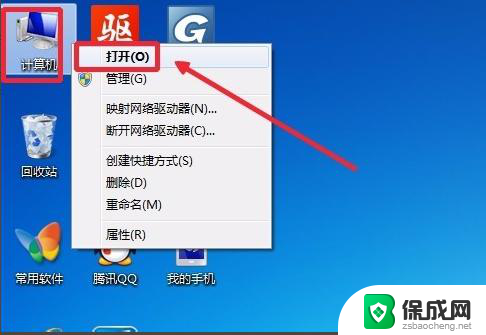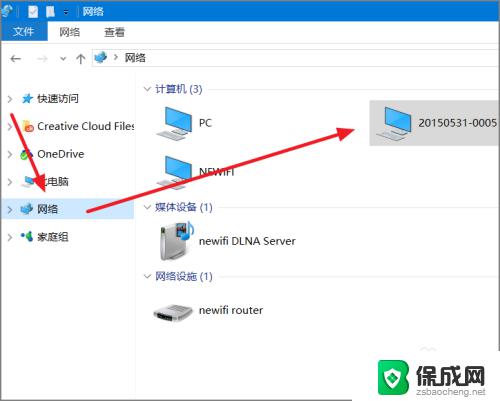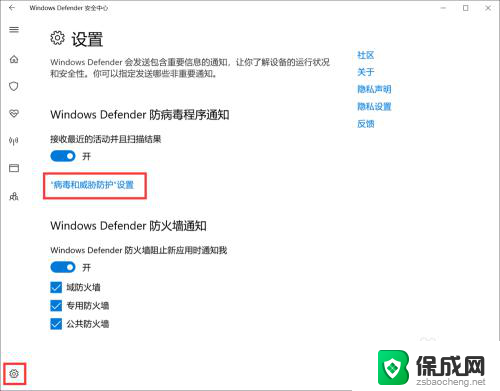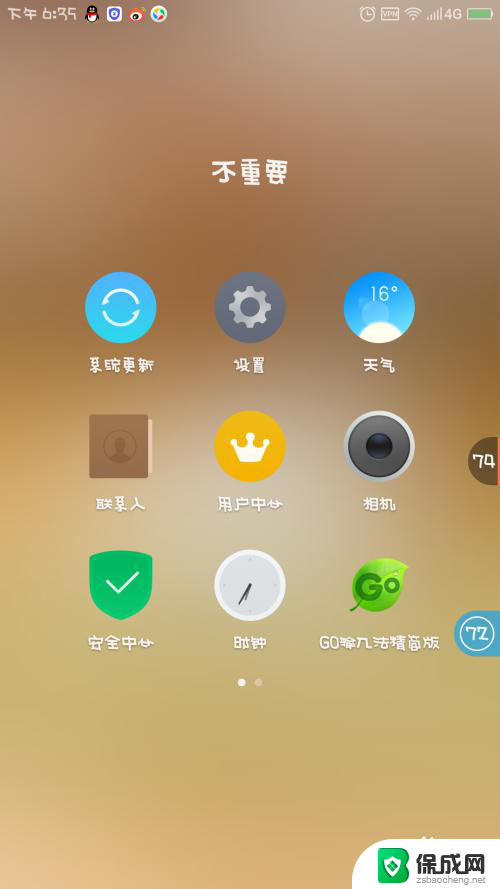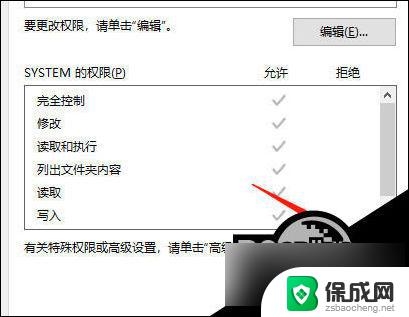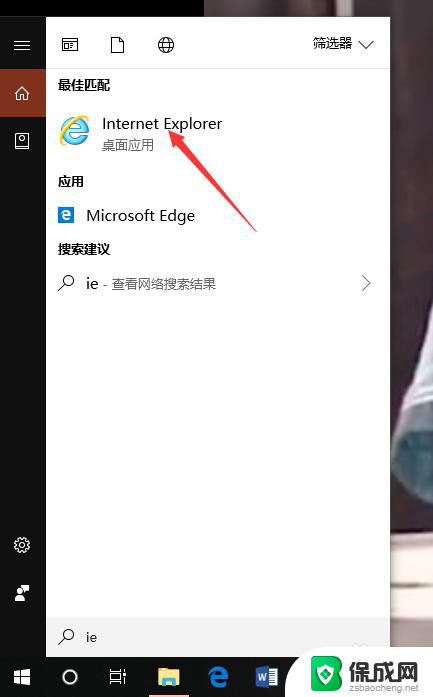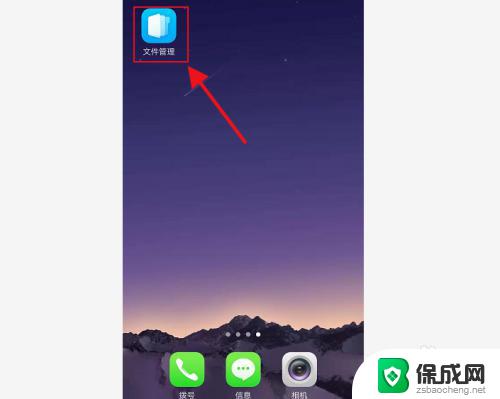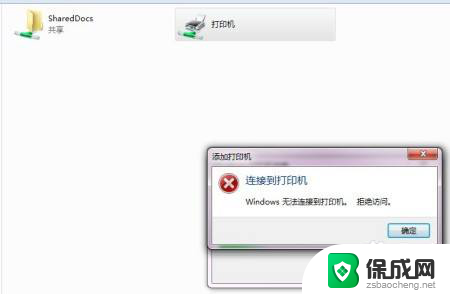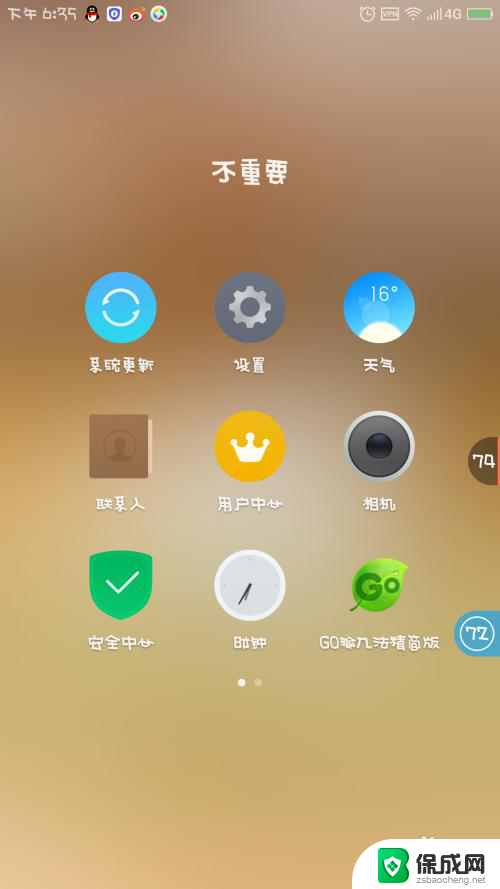Windows11无法访问指定设备路径和文件怎么办
在使用Windows11时,有时候我们可能会遇到无法访问指定设备、路径或文件的问题,这种情况下,我们可能会感到困惑和失望,不知道该如何解决。不必担心因为有一些简单的方法可以帮助我们解决这个问题。接下来我将分享一些有关Windows11无法访问指定设备路径和文件的解决方法,让我们一起来了解吧。
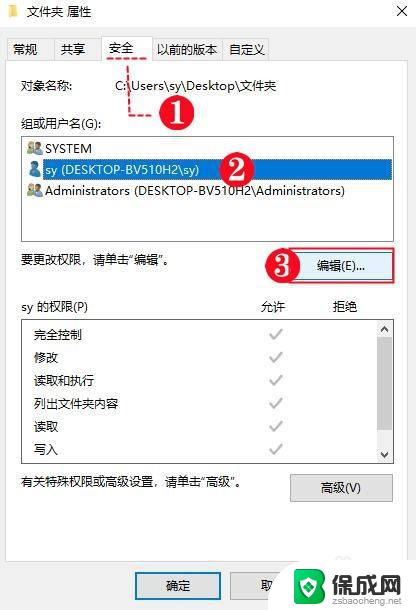
原因一 :账户被禁用
1、在桌面上找到【此电脑】,然后鼠标右击选择【管理】进入;
2、在计算机管理中找到【本地用户和组】下面的【用户】;
3、然后在右侧找到【Administrator】,右击选择【属性】;
4、最后在常规设置下取消勾选“账户已禁用”,点击【应用】再点击【确定】即可解决该问题。
原因二 :系统分区采用NTFS分区格式,且没有设置管理员权限
1、找到无法访问文件的所在磁盘,使用鼠标右击选择【属性】;
2、在上方标签中切换到【安全】标签进入设置;
3、在组合用户名列表中选择自己的账号,选中后点击下方的【编辑】;
4、再次选择自己的账号,在下方的权限中,将所有权限勾选,点击【确定】;
5、如果无法打开,在安全标签下点击【高级】;
6、在上方切换到【所有者】标签,再点击【编辑】;
7、最后在“将所有者更改为”改为自己的账号,勾选“替换子容器和对象的所有者”。点击【确定】即可。
以上就是win11window无法访问指定设备、路径或文件是怎么回事的全部内容,有需要的用户可以根据小编的步骤进行操作,希望能对大家有所帮助。